Zabbix server có thể cài đặt trên bất kỳ bản Linux nào. Trong hướng dẫn này Thuận sẽ hướng dẫn bạn cài đặt bản Zabbix 5.0 LTS hoặc Zabbix 5.4 Standard trên CentOS 8/ RHEL 8/ Oracle Linux 8.
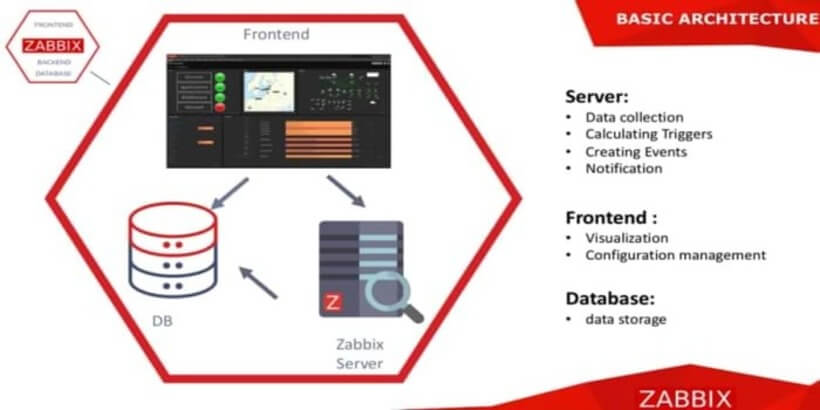
Các bước thực hiện cài đặt Zabbix trên CentOS
Bước 1: Đặt SELinux sang chế độ cho phép
setenforce 0 && sed -i 's/^SELINUX=.*/SELINUX=permissive/g' /etc/selinux/config
Chế độ này giúp SElinux không chặn Zabbix server trong quá trình cài đặt.
Lưu ý: Sau khi thực hiện xong các bước cài đặt Zabbix server trong bài này, tiếp tục thực hiện tạo quy tắc riêng cho SElinux đối với Zabbix server, tham khảo tại bước 4 trong bài viết “Tối ưu hóa Zabbix server và MySQL database”.
Bước 2: Cài đặt Zabbix server
Phiên bản Zabbix 5.0 LTS (được hỗ trợ đến tháng 5, 2025):
rpm -Uvh https://repo.zabbix.com/zabbix/5.0/rhel/8/x86_64/zabbix-release-5.0-1.el8.noarch.rpm dnf clean all dnf -y install zabbix-server-mysql zabbix-web-mysql zabbix-apache-conf zabbix-agent
Hoặc------ Phiên bản Zabbix 5.4 standard (được hỗ trợ đến tháng 11, 2021):
rpm -Uvh https://repo.zabbix.com/zabbix/5.4/rhel/8/x86_64/zabbix-release-5.4-1.el8.noarch.rpm dnf clean all dnf -y install zabbix-server-mysql zabbix-web-mysql zabbix-apache-conf zabbix-sql-scripts zabbix-agent
Bước 3: Cài đặt và cấu hình CSDL
Trong cài đặt này, chúng tôi sẽ sử dụng mật khẩu rootDBpass làm mật khẩu root và zabbixDBpass làm mật khẩu Zabbix cho DB. Các bạn nên thay đổi mật khẩu mặc định vì lý do bảo mật.
a. Cài đặt MariaDB
dnf -y install mariadb-server && systemctl start mariadb && systemctl enable mariadb
b. Đặt lại mật khẩu cho database
Bảo mật MySQL bằng cách thay đổi mật khẩu mặc định cho MySQL root:
mysql_secure_installation
Enter current password for root (enter for none): <Nhấn Enter> Set root password? [Y/n]: Y New password: <Nhập root DB password> Re-enter new password: <Nhập lại root DB password> Remove anonymous users? [Y/n]: Y Disallow root login remotely? [Y/n]: Y Remove test database and access to it? [Y/n]: Y Reload privilege tables now? [Y/n]: Y
c. Tạo CSDL cho Zabbix
mysql -uroot -p'rootDBpass' -e "create database zabbix character set utf8 collate utf8_bin;" mysql -uroot -p'rootDBpass' -e "grant all privileges on zabbix.* to zabbix@localhost identified by 'zabbixDBpass';"
d. Nhập schema và dữ liệu
Tạm thời vô hiệu hóa chế độ nghiêm ngặt ( ZBX-16465 ) để tránh lỗi MySQL “ ERROR 1118 (42000) at line 1284: Row size too large (> 8126)”:
mysql -uroot -p'rootDBpass' zabbix -e "set global innodb_strict_mode='OFF';"
Nhập database shema cho Zabbix server
Phiên bản Zabbix 5.0 LTS
zcat /usr/share/doc/zabbix-server-mysql*/create.sql.gz | mysql -uzabbix -p'zabbixDBpass' zabbix
Hoặc Phiên bản Zabbix 5.4 standard
zcat /usr/share/doc/zabbix-sql-scripts/mysql/create.sql.gz | mysql -uzabbix -p'zabbixDBpass' zabbix
Kích hoạt chế độ nghiêm ngặt:
mysql -uroot -p'rootDBpass' zabbix -e "set global innodb_strict_mode='ON';"
e. Nhập mật khẩu database cho file Zabbix configuration
Mở file zabbix_server.conf bằng lệnh:
nano /etc/zabbix/zabbix_server.conf
Thêm mật khẩu database ở định dạng này vào bất kỳ đâu trong tệp:
DBPassword = zabbixDBpass
Lưu và thoát file ( ctrl + x , tiếp theo là y và enter ).
Bước 4: Khởi động Zabbix server và các quy trình
systemctl restart zabbix-server zabbix-agent systemctl enable zabbix-server zabbix-agent
Bước 5: Cấu hình firewall
firewall-cmd --add-service={http,https} --permanent
firewall-cmd --add-port={10051/tcp,10050/tcp} --permanent
firewall-cmd --reloadBước 6: Cấu hình giao diện Zabbix
a. Cấu hình PHP cho giao diện Zabbix
Chỉnh sửa tệp “ /etc/php-fpm.d/zabbix.conf” bằng lệnh:
nano /etc/php-fpm.d/zabbix.conf
Đặt múi giờ phù hợp cho quốc gia của bạn, ví dụ:
php_value date.timezone Europe/Amsterdam
Lưu và thoát file ( ctrl + x , tiếp theo là y và enter ).
b. Khởi động lại web Apache server và đặt khởi động cùng hệ thống
systemctl restart httpd php-fpm systemctl enable httpd php-fpm
c. Cấu hình giao diện web
Truy cập giao diện web của Zabbix bằng URL “ http: // server_ip_or_dns_name /zabbix ” để bắt đầu trình hướng dẫn cài đặt Zabbix. Zabbix server có IP 192.168.1.161 nên URL sẽ là “ http://192.168.1.161/zabbix ”.
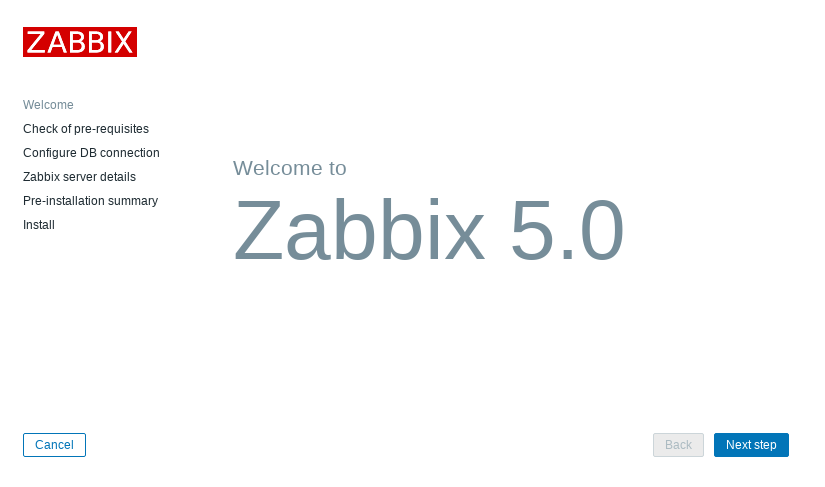
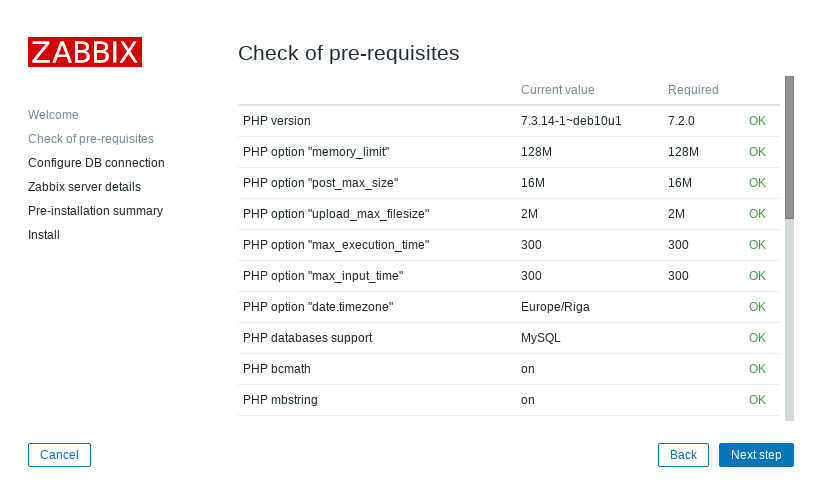
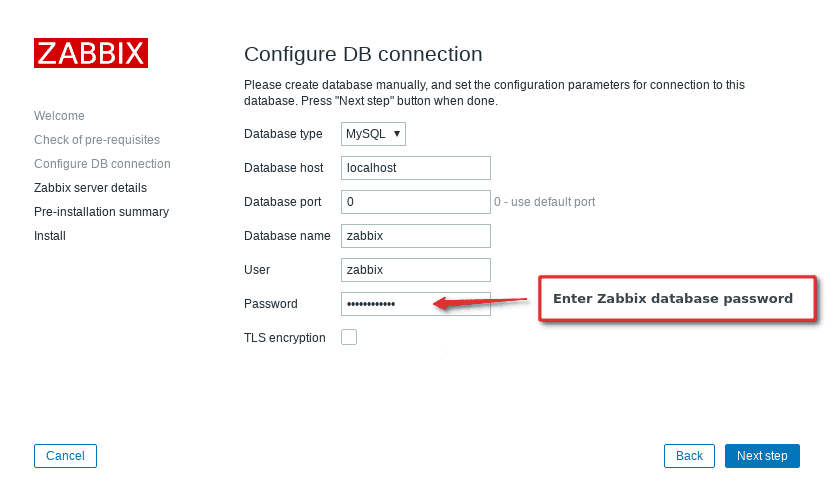
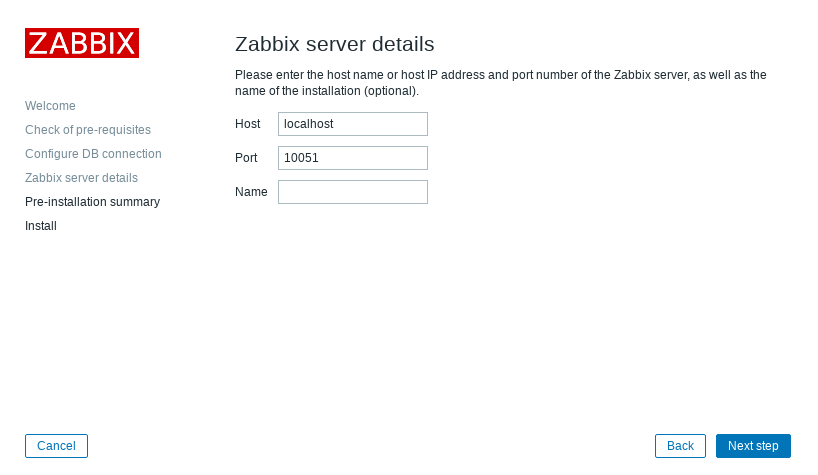
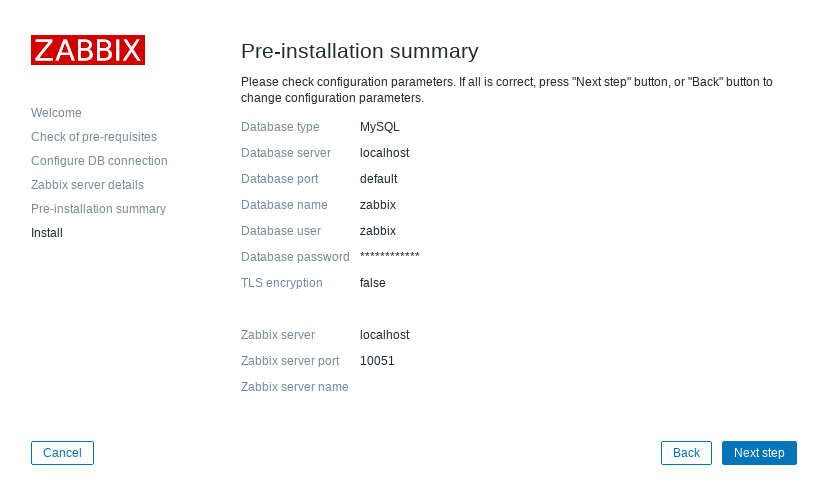
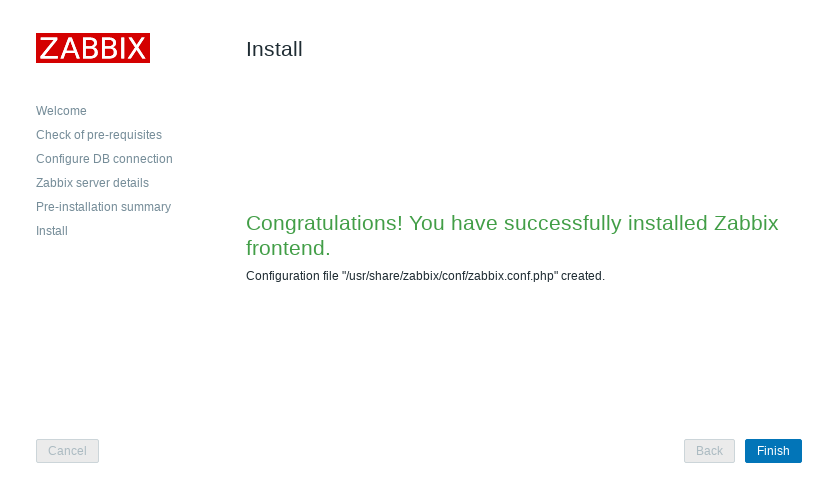
Vậy là bạn đã cài đặt xong hệ thống giám sát Zabbix!
Bước 7: Đăng nhập vào giao diện người dùng
Sử dụng tài khoản mặc định “ Admin ” (chữ A viết hoa) và mật khẩu “ zabbix ” để đăng nhập vào giao diện người dùng Zabbix tại URL “http: // server_ip_or_dns_name / zabbix”
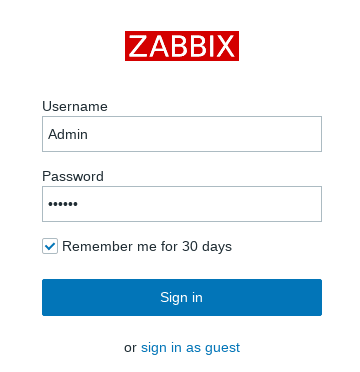
Giao diện Dashboard trên Zabbix server
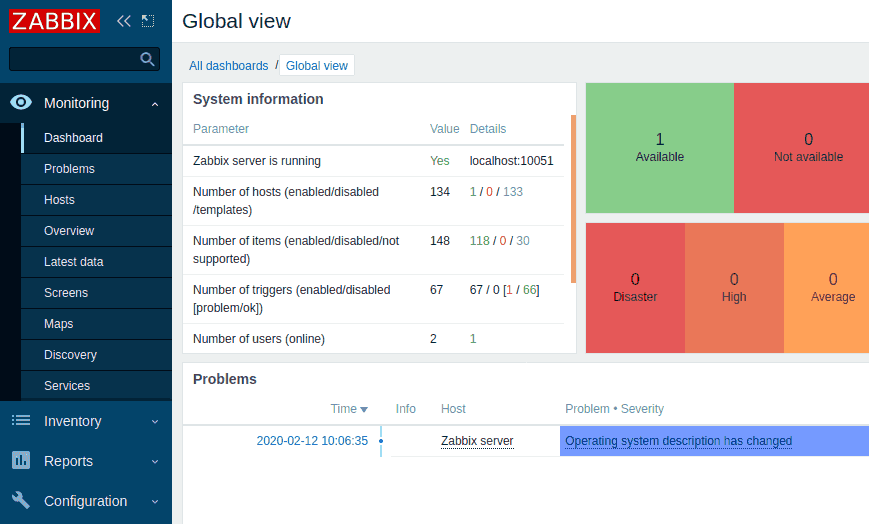
Mời các bạn tham khảo thêm bài viết “Tối ưu hóa Zabbix server và MySQL database“.
Như vậy quá trình thực hiện các bước cài đặt Zabbix trên CentOS đã hoàn thành.
Chúc bạn thực hiện thành công!